设置win10启动为USB设备的方法
- PHPz转载
- 2024-01-03 22:13:571994浏览
在win10系统使用的过程中,许多用户难免会遇到种种问题。那么在座的各位小伙伴知不知道win10usb启动设置是怎么操作的呢?下面就让小编来告诉你吧!
win10usb启动设置
1、使用快捷键“win+i”打开“设置”,找到“更新和安全”点击进入。
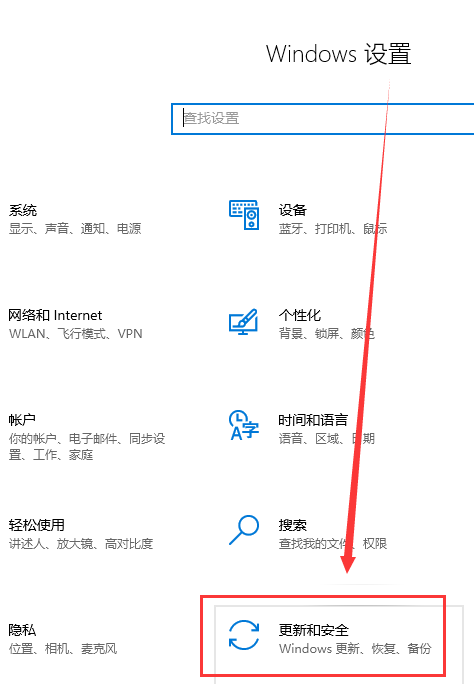
2、在打开的界面左侧,找到“恢复”单击打开。
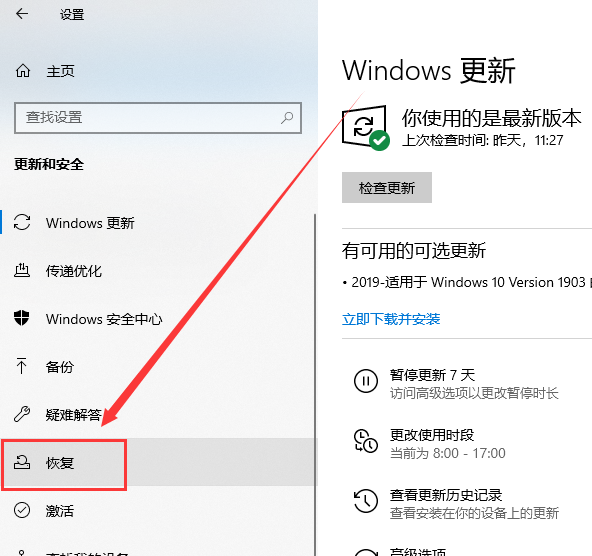
3、在恢复窗口中找到“高级启动”下方的“立即重新启动”,重启电脑。
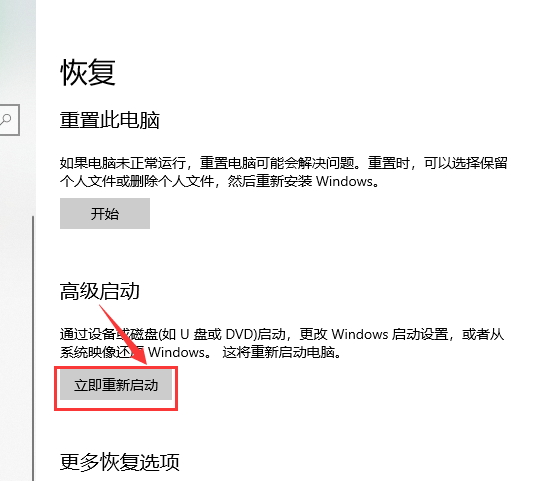
4、电脑重新启动,进入“启动项选择”页面。可以方向键选择操作选项“回车确认”。
选择“使用设备,使用U盘,网络连接或Windows恢复DVD”选项。
进入“使用设备选项”页面,
选择U盘介质相对应的名称,电脑重启,进入“系统安装”程序。

如果没有启动成功,可以再试一次。
以上是设置win10启动为USB设备的方法的详细内容。更多信息请关注PHP中文网其他相关文章!
声明:
本文转载于:somode.com。如有侵权,请联系admin@php.cn删除

